Hay muchas maneras de generar ventas para tu ecommerce.
Uno de los métodos que a menudo es pasado por alto por muchos es el uso de Anuncios en Google Shopping (también conocidos como Product Ads).
De hecho, los Anuncios en Google Shopping sólo representan el 20% de los clics de búsqueda de pago al por menor – por eso ahí hay muchas oportunidades para ti.
En este artículo, vamos a ver cómo usar anuncios en Google Shopping para generar ventas en tu tienda de ecommerce.
Miraremos cómo funcionan y cómo puedes maximizar su potencial.
Al final, tendrás el conocimiento necesario para crear satisfactoriamente un Anuncio en Google Shopping y usarlo para acelerar el éxito de tu tienda online.
Comencemos.
¿Qué son los Anuncios de Google Shopping?
Probablemente has visto Anuncios en Google Shopping con anterioridad.
Aparecen con frecuencia cuando buscas un producto en Google.
Este es un ejemplo de cómo estos avisos pueden aparecer, al buscar comprar “zapatos Jordan”.
Estos avisos son particularmente efectivos porque muestran una alta calidad de imagen del producto así como el precio del producto en cuestión.
Debido a que estos avisos aparecen en la parte superior de las listas de búsqueda, tus productos aparecerán donde los interesados van a mirar más.
Es por estos factores que algunas personas están obteniendo unas tasas de conversión de más del 130%, al compararlos con anuncios de venta normales.
De hecho, en 2015 los minoritas gastaron un 47% más en Anuncios en Google Shopping de lo que gastaron en el 2014.
Inclusive si estás interesado en aumentar tus ventas para tu tienda offline, los Anuncios en Google Shopping pueden ayudar.
Sears Outlet logró aumentar sus visitas a tienda en un 122% y eventualmente llegó a un punto donde estaban ganando alrededor de 8 dólares en tiendas por cada dólar gastado en anuncios en Google.
¿Cómo configurar Anuncios de Google Shopping?
Antes de que hagas algo más, necesitarás crear una cuenta en Google Merchant, si es que aún no la tienes.
Tener una cuenta en Google Merchant te da la posibilidad de proveer a Google con información relacionada a tus productos.
Para configurar una cuenta en Google Merchant, visita https://merchants.google.com.
Luego realiza el proceso de inscripción.
Una vez que hayas terminado con el proceso de registro es necesario crear un “feed” que contenga los productos que tu tienda suministra.
Para hacer esto, haz clic en «Feeds», en la columna de la izquierda.
Al crear un feed, le estás dando a Google la información que necesita para mostrar tus anuncios.
Configurar tu feed es fácil, ya que todo lo que necesitas hacer es llenar una hoja de cálculo proporcionada por Google.
Sin embargo, a veces puede complicarse un poco, por lo que recomiendo que mires este video con antelación.
Una vez que has configurado el feed de productos, entonces necesitas vincular tu cuenta de AdWords con tu cuenta de Google Merchant.
Para ello, haz clic en ‘Configuración’, en la barra lateral y luego selecciona AdWords.
Luego, haz clic en ‘Vincular Cuenta’.
Si no tienes una cuenta de AdWords, puedes crear una en el Merchant Center.
Una vez que has configurado una cuenta de AdWords, tienes la opción de crear una campaña de anuncios en Google Shopping en el Merchant Center.
Sin embargo, es mejor establecer una campaña a través de Google Adwords.
Puedes dirigirte a esta página y Google te guiará por el proceso de creación de una ‘Campaña de Shopping’.
Estando ahí, sólo haz clic en el botón “Guíame”.
Para tener una idea general, miremos brevemente el proceso para configurar anuncios de Shopping.
Ingresa en tu cuenta de AdWords y haz clic en ‘+ Campaña’.
A continuación, selecciona la opción ‘Shopping’.
Ponle un nombre a tu campaña.
Selecciona el país de tu campaña.
Importante: Asegúrate de que el país coincide con el país que utilizaste en el feed de productos.
A continuación, selecciona las “Redes” en las que deseas que tus productos aparezcan.
Aunque he seleccionado ‘Incluir socios de búsqueda’ abajo, puede ser mejor experimentar inicialmente sólo con ‘Google Search Network’.
Esto es porque así el tráfico será más específico.
A continuación, deberás escoger una ubicación para tu campaña.
Una vez que hayas hecho todo eso, necesitarás enfocarte en las opciones de oferta.
Escoge una pequeña cantidad menor de 10 dólares y haz una prueba.
Una vez que tengas algunos resultados, tal vez después de una semana, puedes decidir si deseas aumentar la inversión en la campaña o si necesitas hacer algunos cambios en ella.
Deja el método de entrega como está por ahora.
Nota: Los Anuncios de Shopping no te permiten elegir palabras clave al anunciar productos.
Los Anuncios de Google Shopping funcionan tomando los productos en su Product Feed y luego mostrándolos, utilizando sus propios datos de palabras clave de Google.
Así que en esencia, estás anunciando basándote en productos.
Debido a que Google tiene grandes datos sobre los tipos de palabras clave que la gente introduce al buscar productos como el tuyo, tus productos van a aparecer para la palabra clave correspondiente.
Sin embargo, si lo deseas, puedes añadir palabras clave negativas a tu campaña. Esto evitará que tus productos aparezcan cuando un buscador utiliza determinadas palabras clave.
Dichas palabras clave pueden incluir aquellas que tienen bajo indicio de compra.
Además, si deseas crear campañas para los productos especificados, ajusta las ‘Configuraciones de Shopping avanzadas’, en la página donde se configura inicialmente su campaña de anuncios de Shopping.
Esto puede ser una buena idea si quieres tener un control estricto sobre los anuncios de Shopping que se muestran para cada uno de tus productos.
Si te fijas bien en la imagen anterior, te darás cuenta de que hay una sección llamada ‘Filtro de inventario’.
Aquí es donde puedes seleccionar los productos que van a ser objeto de publicidad en tu campaña.
Puedes seleccionar los productos en base a los siguientes criterios:
Como ya habrás imaginado, esta información es sacada de tu Product Feed.
Quizás también viste una opción titulada, ‘prioridad de la campaña’.
Esto es útil si se están ejecutando varias campañas que anuncian el mismo producto.
Puedes utilizar esta función para darle prioridad a determinados productos, para que puedan recibir una oferta más alta, y, por tanto, una mayor exposición.
He aquí una explicación de Google, en relación a la función de prioridad de la campaña.
Una vez hecho esto, haz clic en »Guardar y continuar».
A continuación, serás llevado a esta página:
Aquí es necesario nombrar el Grupo de anuncios y añadir un poco de texto promocional si es necesario (más sobre esto más adelante).
Las estrategias para maximizar los ingresos al utilizar Anuncios de Shopping.
Aunque no se implementan estas estrategias, aún podrías generar un retorno triple, como Office Depot lo hizo.
Pero si sientes que tus resultados se han estancado, vale la pena considerar estos consejos.
Si tus anuncios no están dando los buenos resultados, valora el ajuste de las ofertas que has elegido.
AdWords se basa en un sistema de licitación, lo que significa que el que paga más o está dispuesto a pagar más por un anuncio, generalmente recibe la mayor exposición.
Por lo tanto, si encuentras que tu anuncio no está generando ningún clic, considera aumentar la oferta para tu anuncio.
Cuando se trata de hacer una oferta para los anuncios es muy útil conocer el valor vitalicio (lifetime) de un cliente.
Cuando conoces este concepto, tienes más seguridad para ofertar cantidades más altas, ya que puedes estar seguro de que serás capaz de recuperar la inversión.
Si tus anuncios no están generando una gran cantidad de clics, entonces es posible que desees darles una nueva imagen.
Si deseas cambiar la imagen de tu anuncio, primero tendrás que cambiar la imagen que se está mostrando desde tu Product Feed.
Las imágenes pueden tener un enorme impacto en términos de si alguien hace clic en tus anuncios o no.
Si estás acostumbrado a la publicidad en Facebook, entonces sabrás que esto es cierto.
Dale un vistazo a algunas de las otras imágenes de los productos que aparecen en la búsqueda de una palabra clave relacionada con tu producto.
Si hay alguno que se destaque, cuestiónate lo que hace que se vea tan atractivo y lo que puede ser adaptado e implementado en tus propias campañas.
La resegmentación es otra gran estrategia que puedes utilizar para maximizar los ingresos, al utilizar anuncios de Google Shopping.
Con el retargeting, lo que buscas hacer es poner en funcionamiento un píxel de seguimiento cuando alguien visita tu sitio. Entonces les mostrarás anuncios usando otros productos de anuncios en Google.
Estos anuncios de productos podrían incluirse como Display de YouTube y Google.
Idealmente, desearás crear anuncios para productos específicos.
Vamos a suponer que alguien hace clic en un anuncio de shopping y ve un par de botas.
Creas los avisos pensando en que la persona a la que le interesan las botas ahora vea anuncios desplegados para las botas en sitios asociados de Google, como YouTube.
La resegmentación es definitivamente algo que vale la pena probar, especialmente cuando tienes en cuenta que esta investigación ha encontrado que el 70% de los anuncios con intención de resegmentación han tenido ganancias.
Quizás también desees considerar la optimización de la descripción del producto.
Si te aseguras de que el nombre de tu producto describa con precisión lo que estás ofreciendo, podrás generar más clics.
El copy siempre importa y de forma similar a lo que se espera de un anuncio de AdWords, cambiar las palabras que utilizas puede mejorar las conversiones.
Si echas un vistazo al anuncio a continuación, verás que el anunciante ha realizado el esfuerzo de explicar que el cargador es ‘Genuino’.
Esto es importante, ya que podría ser el factor clave que haga que la gente compre un cargador de una tienda en lugar de otra.
También es una buena idea mencionar las promociones que se podrían estar ejecutando.
Un ejemplo de esto podría hacer que los interesados sepan que ofreces, ‘Envío gratuito’.
Hablamos de esto antes, cuando estábamos en el proceso de creación de anuncios.
La mención de tales beneficios en la sección de promociones puede tener un gran impacto en cómo la gente percibe tu anuncio.
Después de todo, incluso si otras compañías también proporcionan un envío gratuito, la persona que ve este anuncio no lo sabrá hasta que haga clic en otro anuncio.
Pero si mencionas explícitamente en el anuncio que proporcionas «envío gratuito», tienes una ventaja sobre otras empresas desde el principio.
Otra cosa de la que hemos hablado anteriormente y vale la pena recalcar, es la exclusión de ciertas palabras clave.
Para excluir palabras clave que no están beneficiando a tu campaña, selecciona la campaña en la página de ‘Todas las campañas’.
A continuación, haz clic en ‘Palabras clave’.
Una vez ahí, ingresa cualquier palabra clave que desees excluir.
Notarás que existe la posibilidad de excluir palabras clave basándote en el ‘Nivel de Grupo del Anuncio’ y ‘Nivel de Campaña’.
Tu método para excluir palabras clave aquí dependerá de cómo configuraste la campaña en primer lugar.
Pero, ¿y si no sabes qué palabras clave excluir?
En la misma página, hay un enlace a una página conocida como ‘Términos de búsqueda’.
Al hacer clic en este botón, podrás ver todos los términos de búsqueda que la gente ha utilizado, con el fin de ver cómo llegan a los productos que anuncias.
Estos datos son valiosos por dos razones:
En primer lugar, se pueden utilizar para recopilar algunas palabras clave negativas que desees excluir.
Serás capaz de identificar las palabras clave de bajo rendimiento que no conducen a una gran cantidad de ingresos.
Si una determinada palabra clave está generando una gran cantidad de clics, pero las ventas están aumentando solo un poco, entonces sabrás que la palabra clave no está siendo muy efectiva.
Ahora, por supuesto, hay maneras más técnicas y detalladas para hacer esto. Sin embargo, si eres nuevo en AdWords, esto debería suministrarte suficiente información.
En segundo lugar, se pueden analizar las palabras clave utilizadas para encontrar tus productos y ver si proporcionan alguna información sobre cómo puedes mejorar las descripciones del producto.
Por ejemplo, imagina que vendes ‘chaquetas impermeables para exterior en verano’.
Sin embargo, tu descripción del producto solo dice ‘chaquetas impermeables’.
Puede darse el caso de que mucha gente vea tu anuncio y haga clic en él, después de haber buscado ‘chaquetas impermeables para exteriores en verano’.
Sabiendo esto, debes ajustar tu perfil, para que diga ‘chaquetas impermeables para exteriores en verano’.
Esto tiene el potencial de conducir a mejores conversiones, ya que tu producto va a coincidir exactamente con lo que la gente está buscando. Esto termina generando que tu producto quede posicionado como la solución perfecta para sus necesidades.
Conclusión
Si tienes una tienda de ecommerce, sin duda debes dedicar algún tiempo a estudiar los anuncios en Google Shopping.
Usándolos, tendrás la capacidad de mostrar anuncios de imagen y anuncios con texto enriquecido, en la parte de arriba de las listas de búsqueda. Aquí van a ser vistos por las personas que tienen un alto nivel de ‘intención de compra’.
Configurarlos puede ser un poco complicado al principio, pero, una vez que comiences, encontrarás que el proceso es bastante lógico.
Tras tener los anuncios durante un corto tiempo, es probable que desees experimentar con algunas de las tácticas más avanzadas de las que hemos hablado en el post, tales como la resegmentación.
Prueba los Anuncios en Google Shopping y verás si funcionan para ti.
¿Qué has experimentado al tener Anuncios en Google Shopping para una tienda de ecommerce?

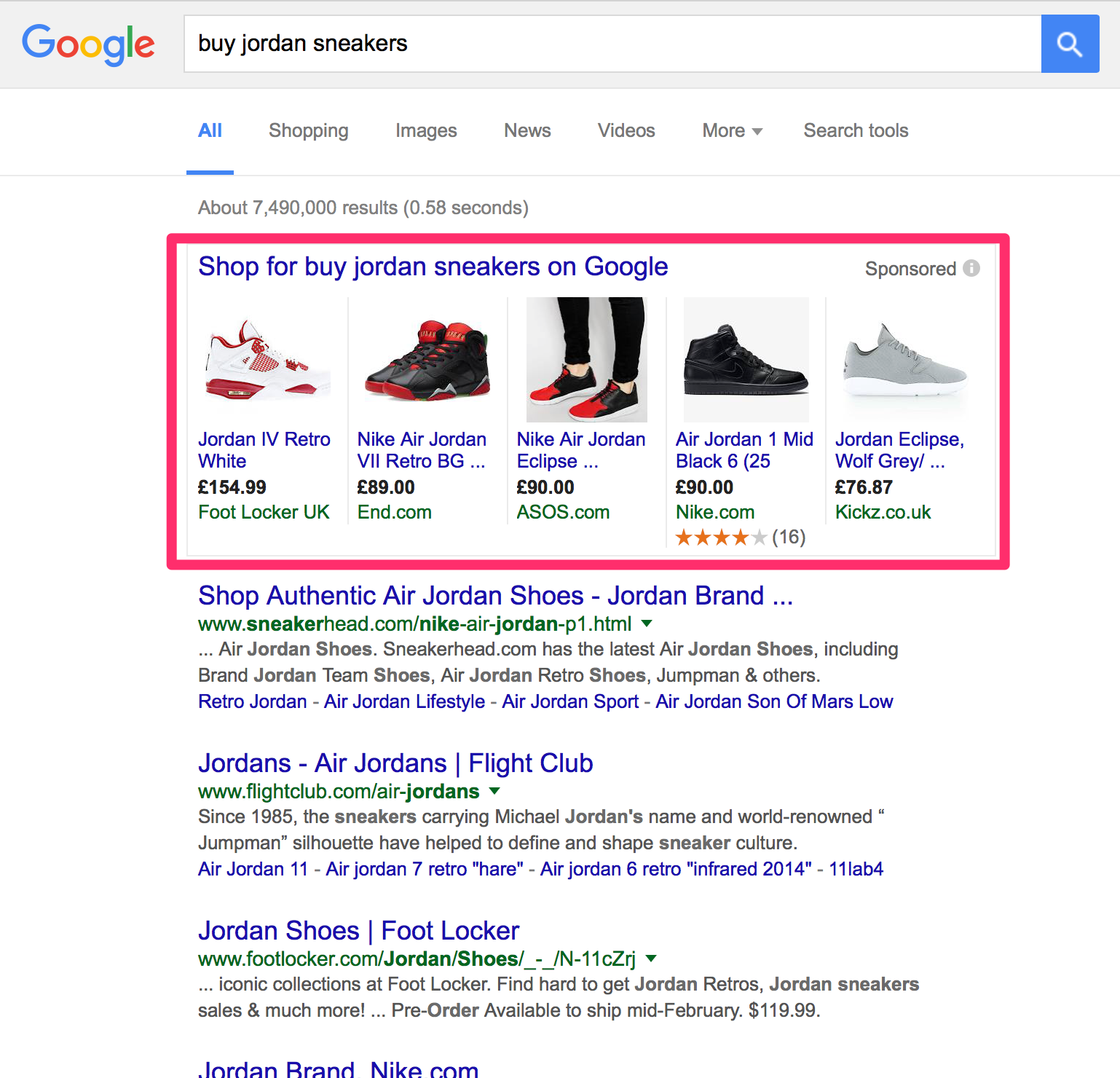
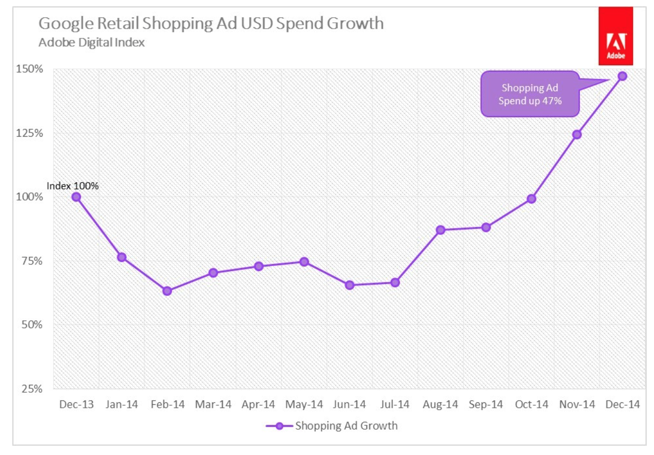
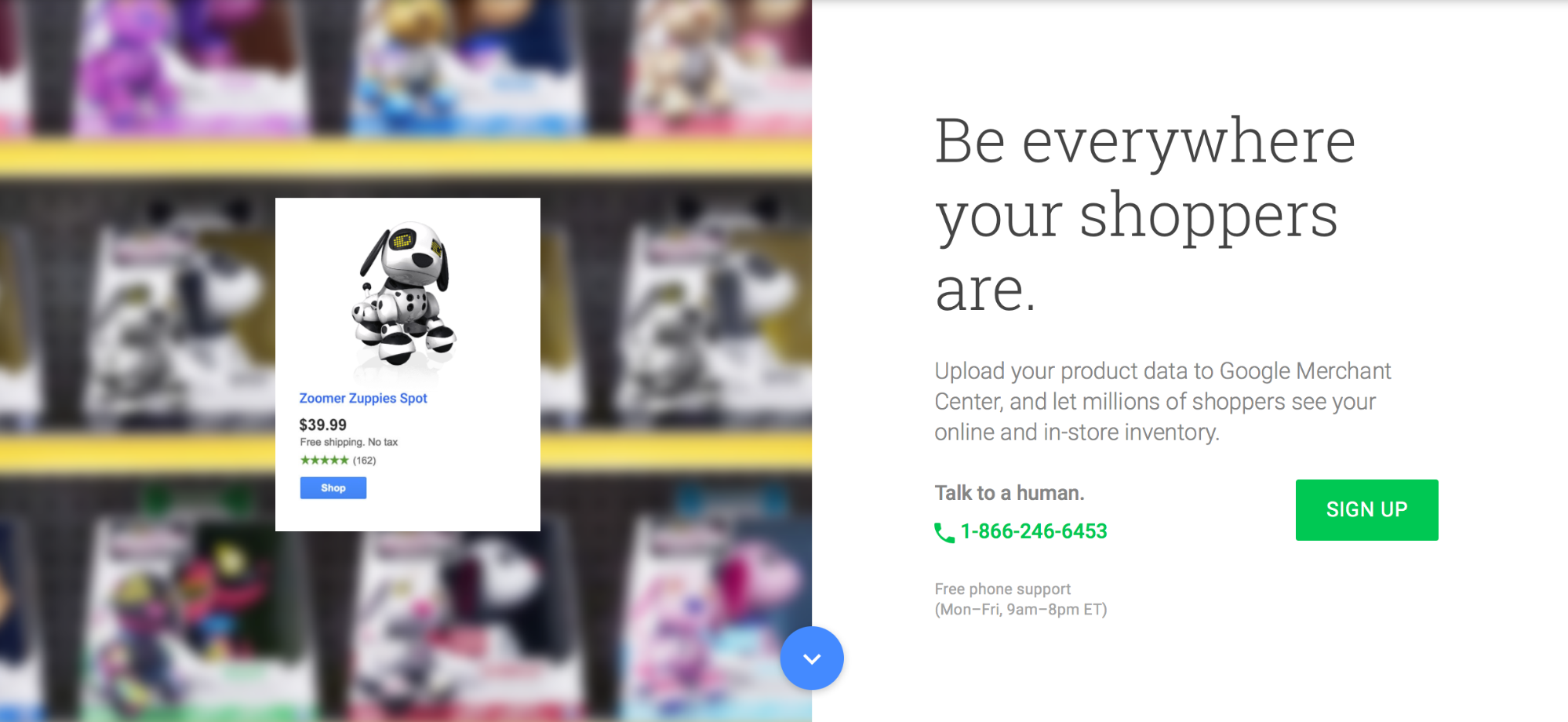
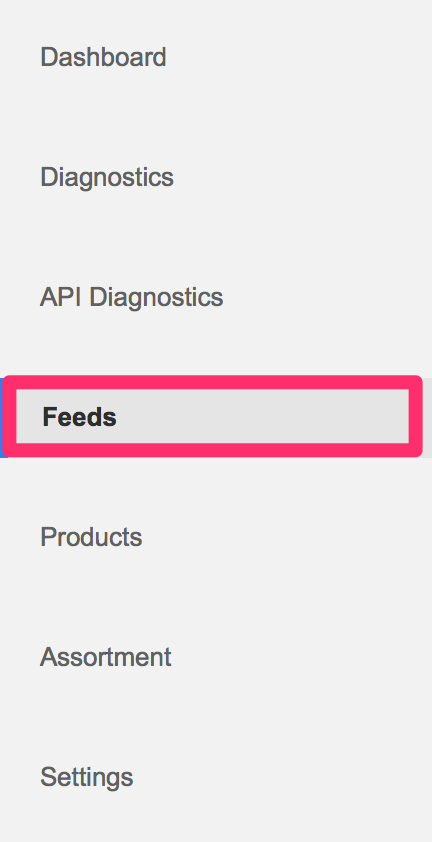
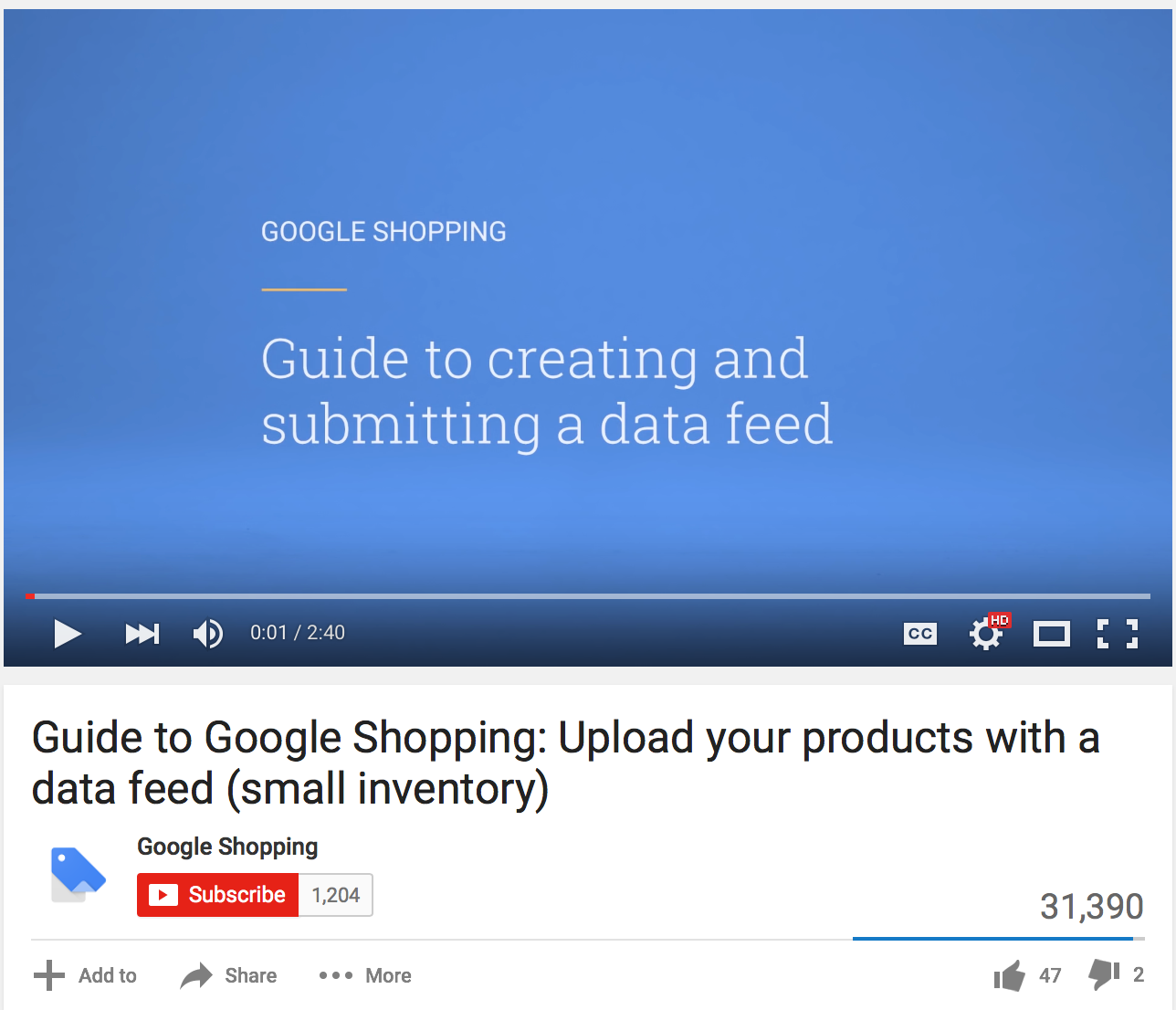
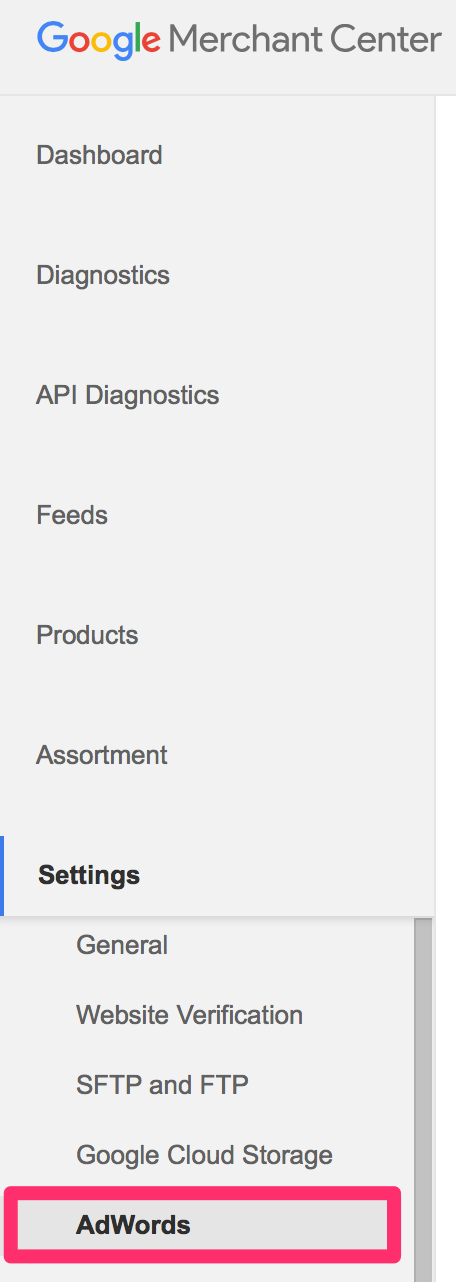
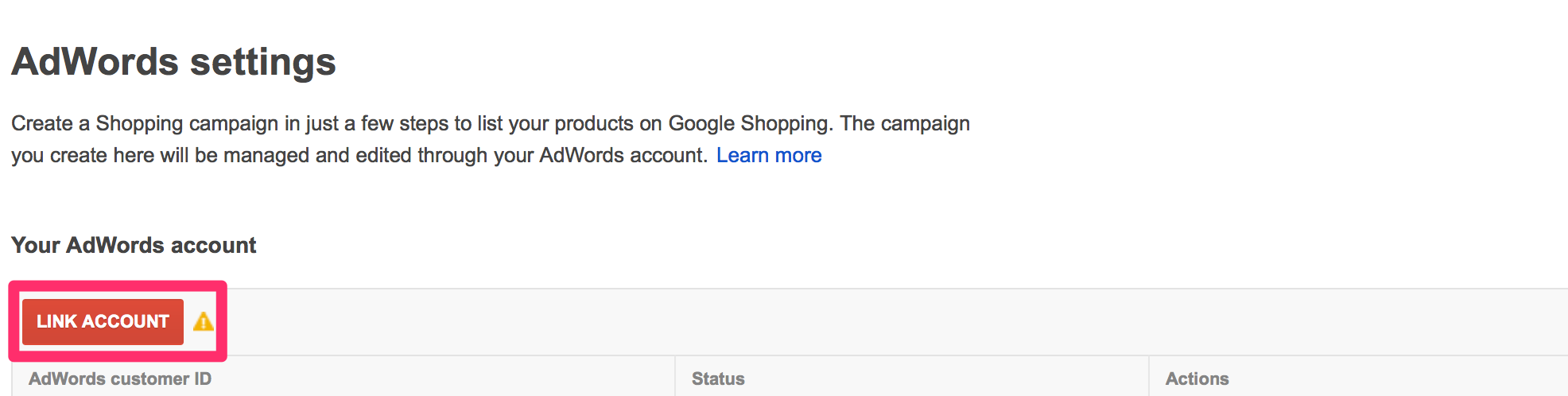
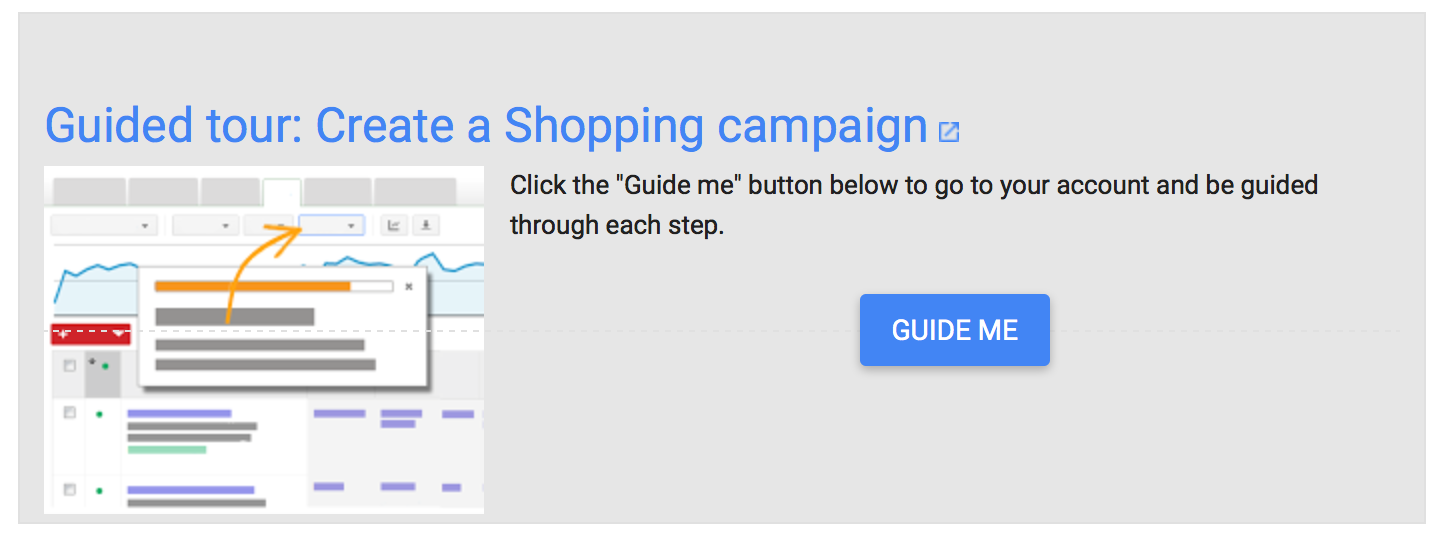
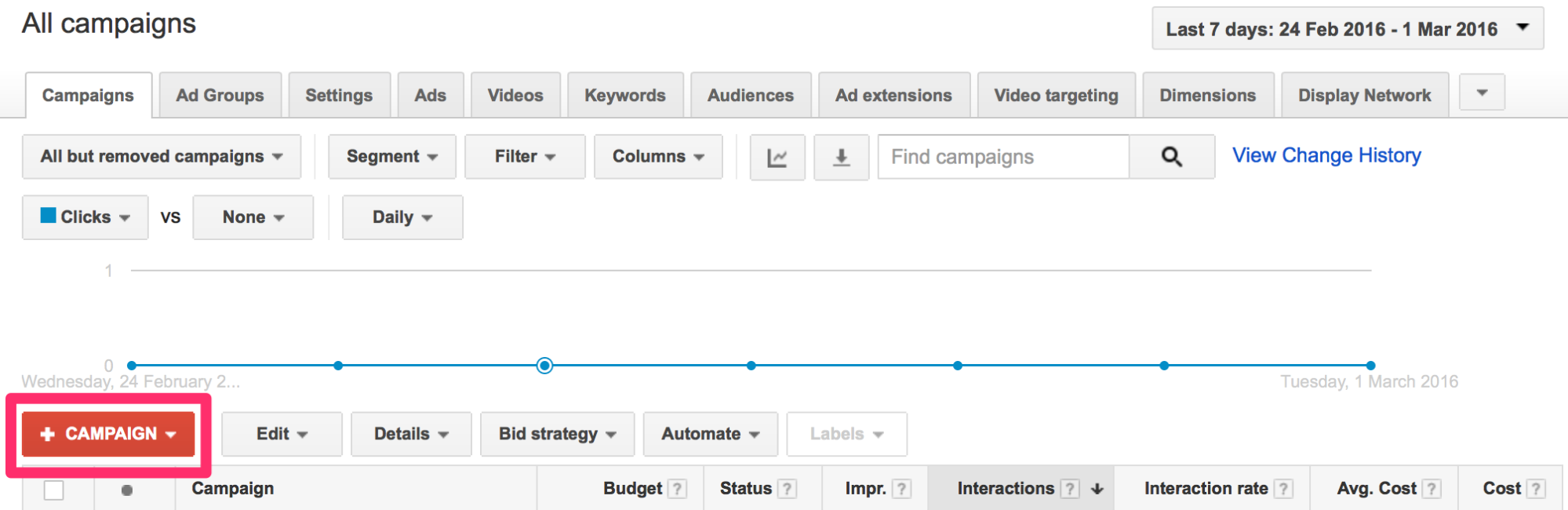
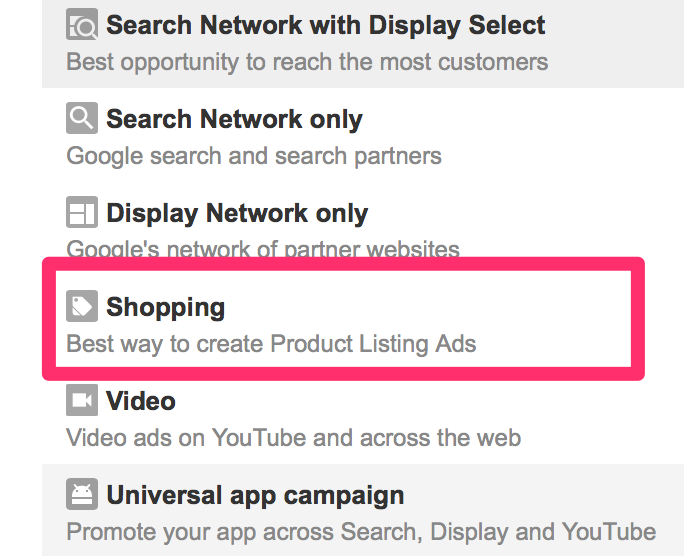
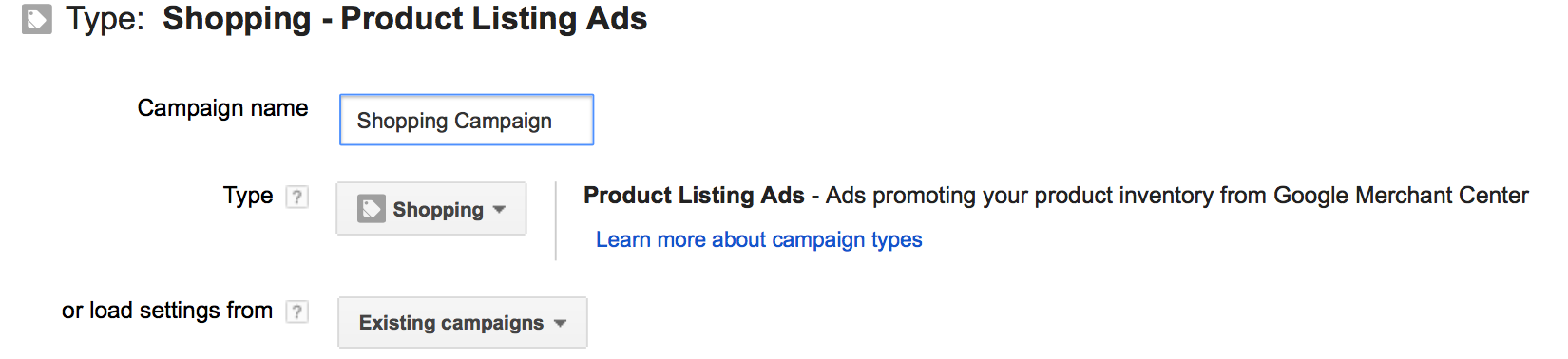

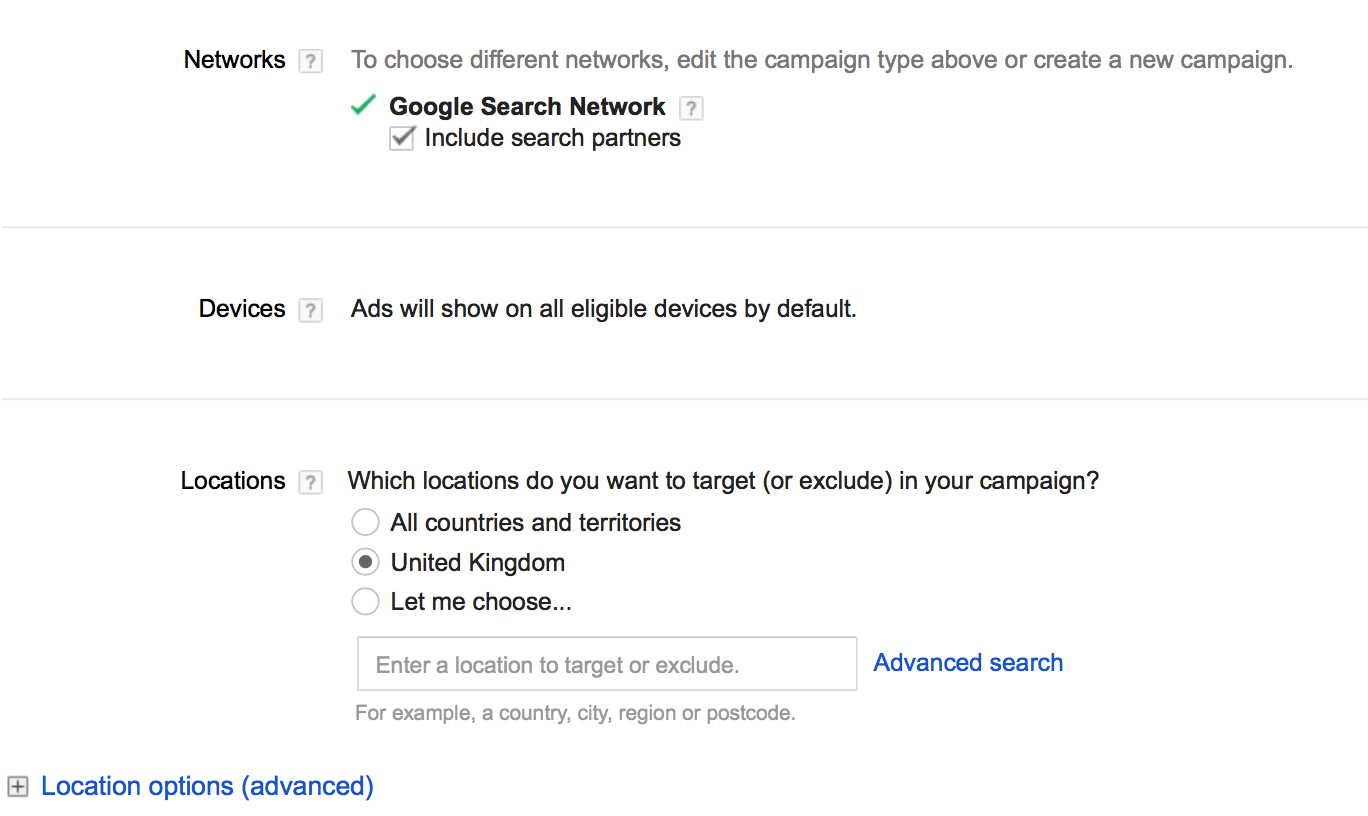
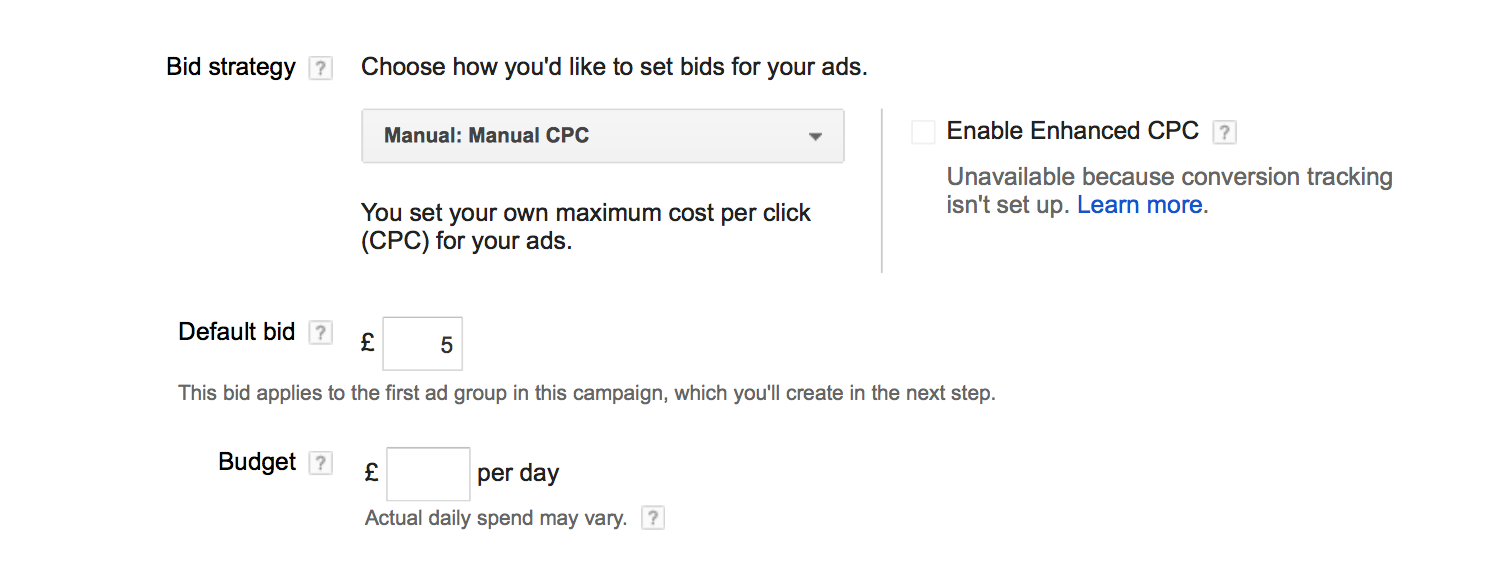
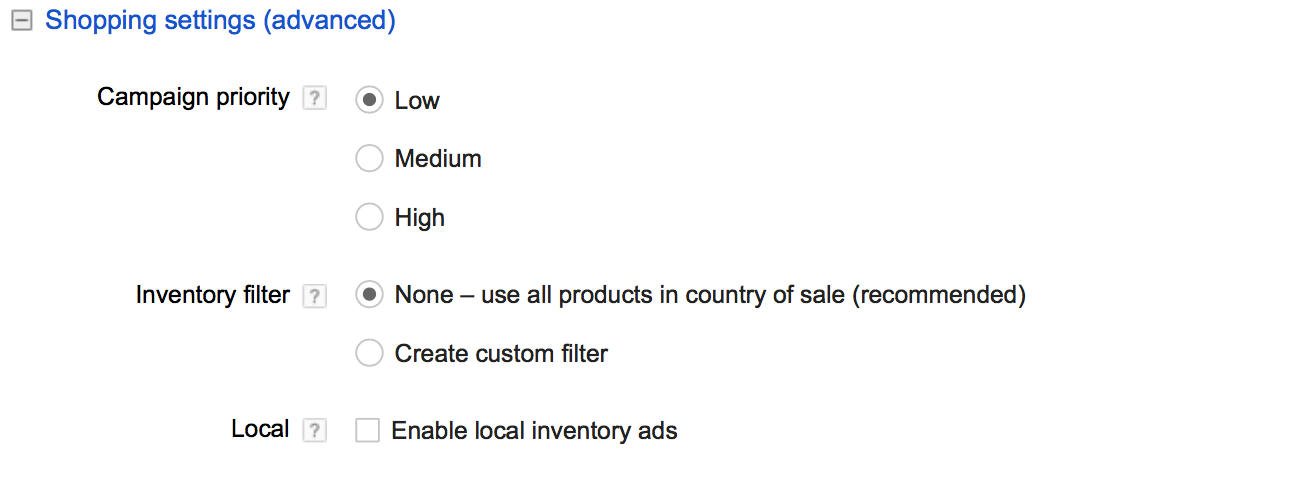
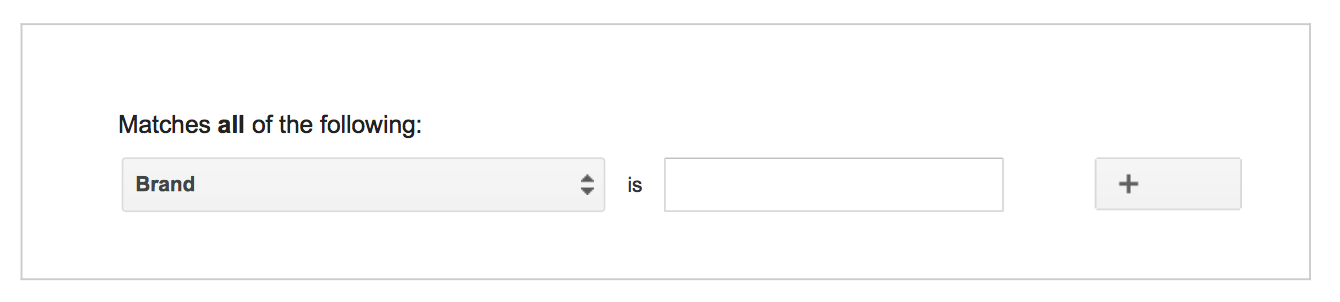
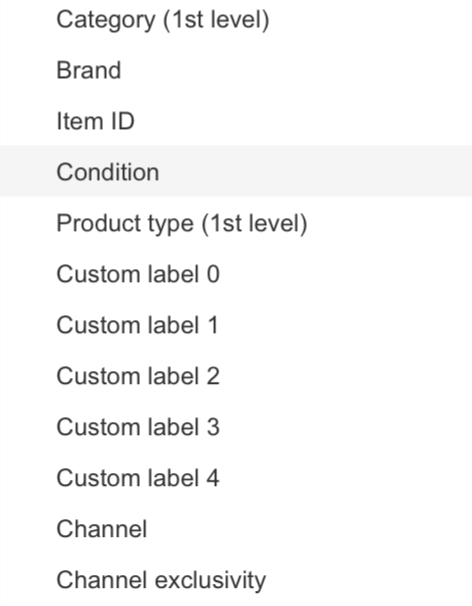
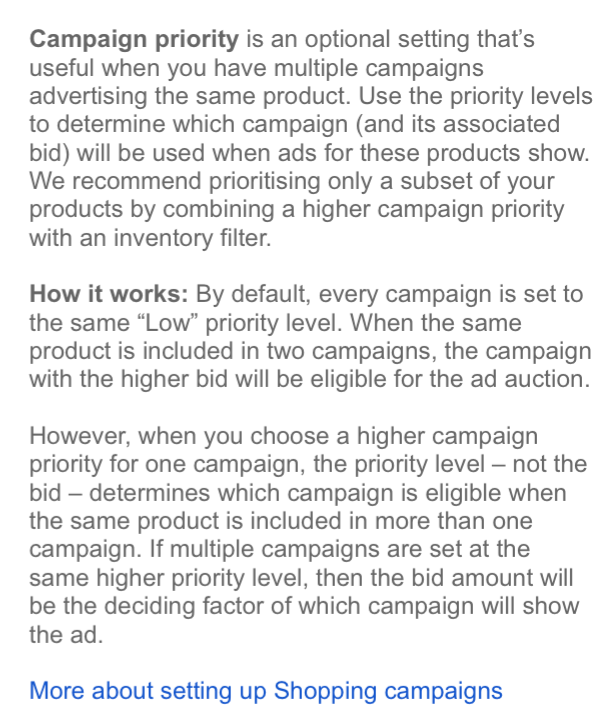

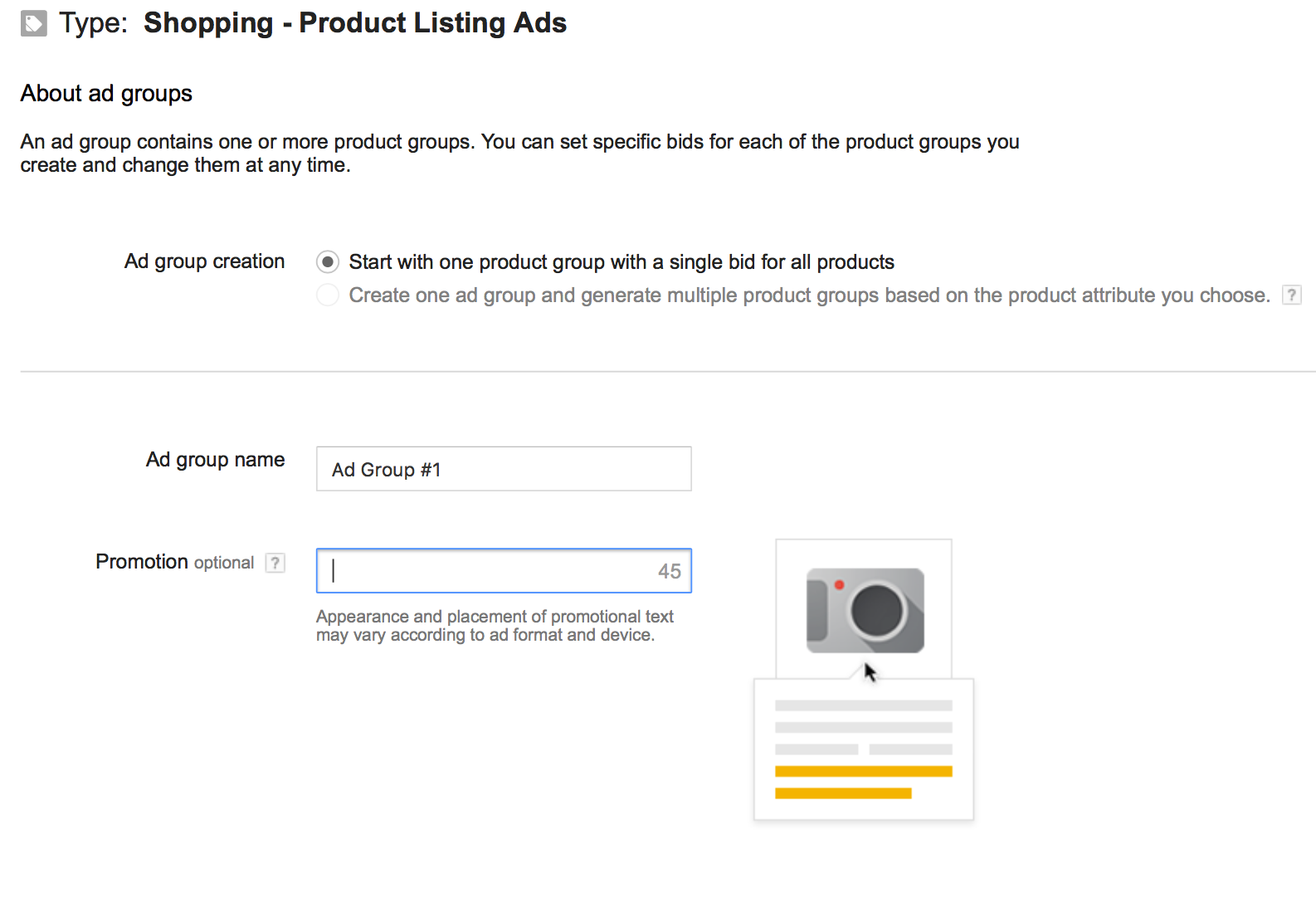
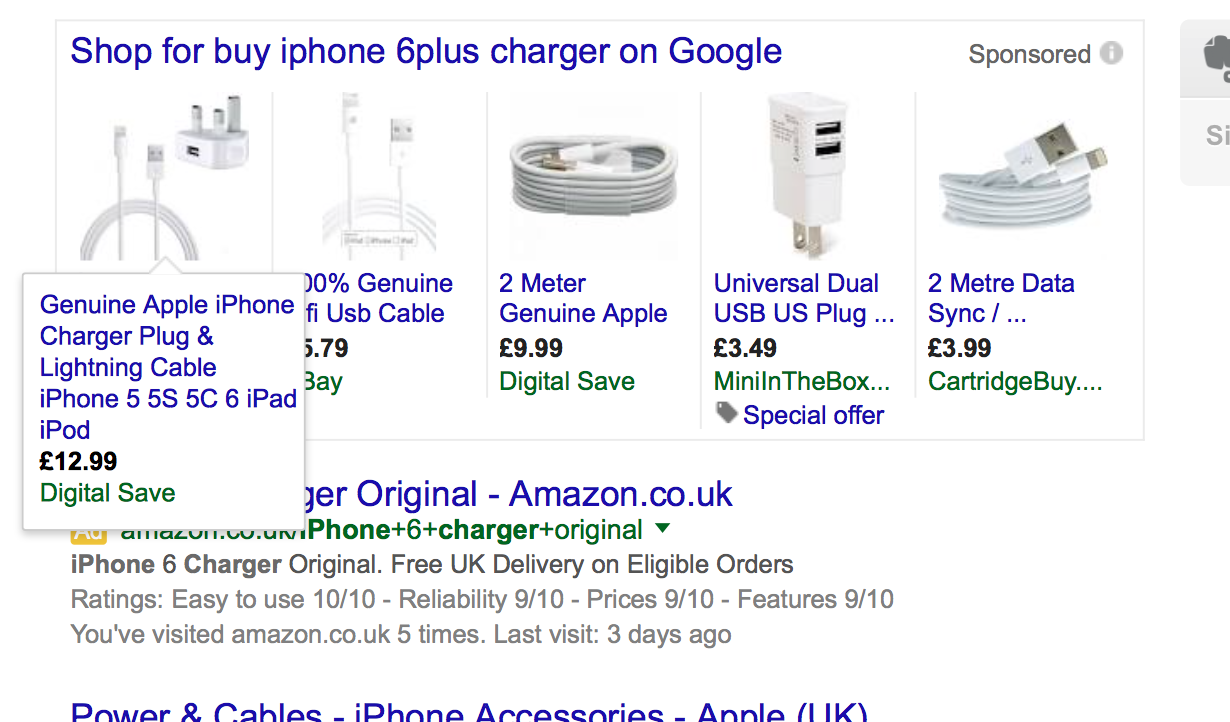
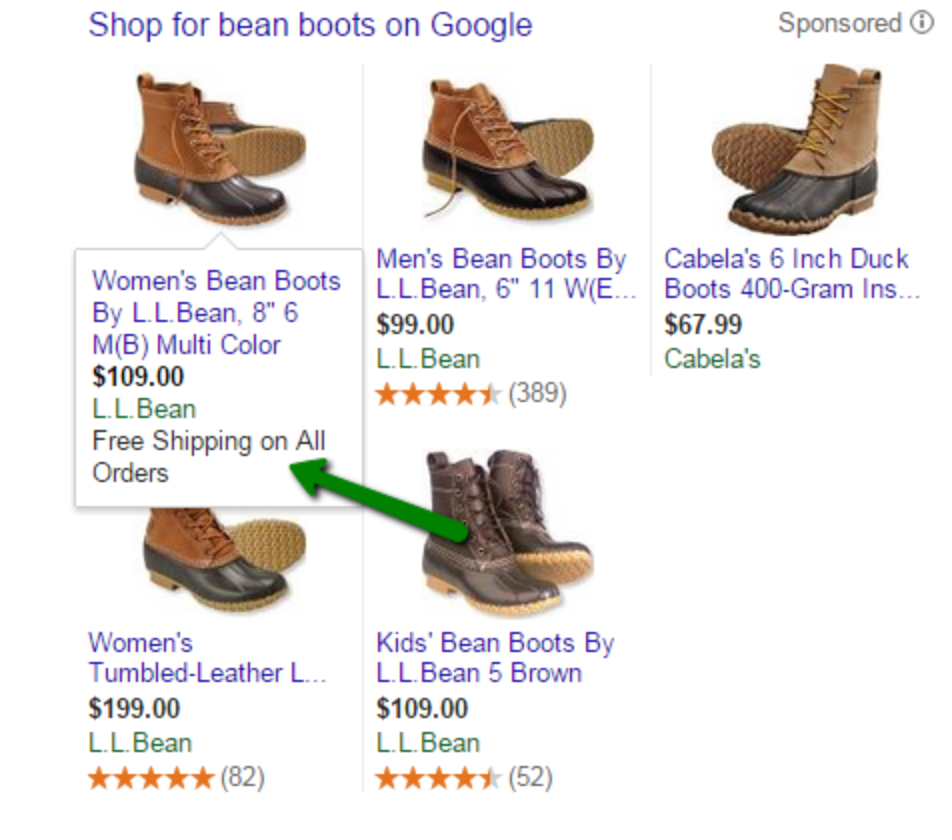
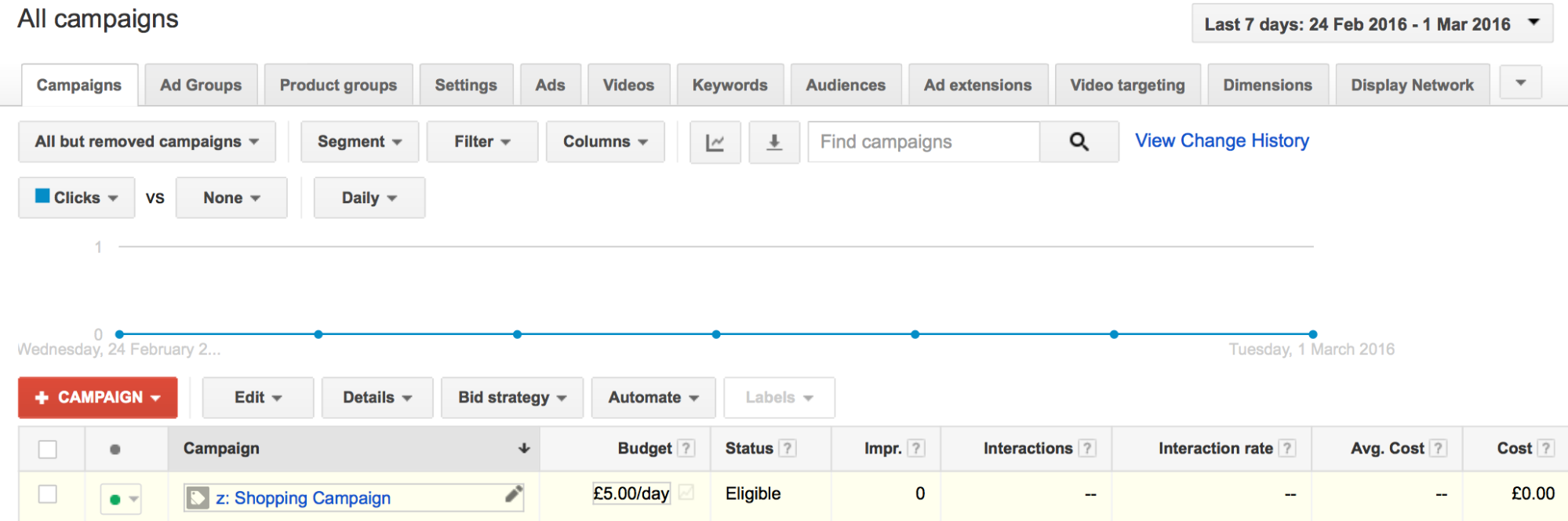

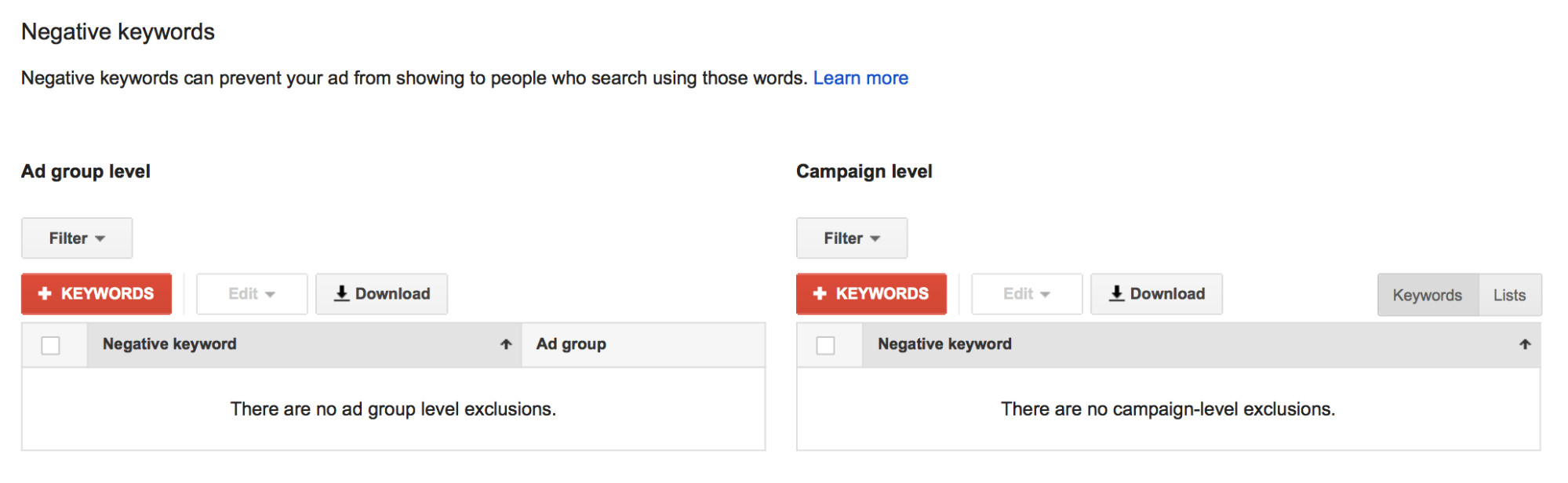

Comentarios (0)